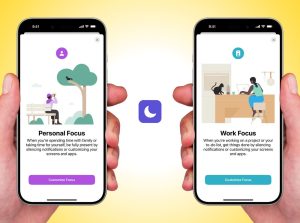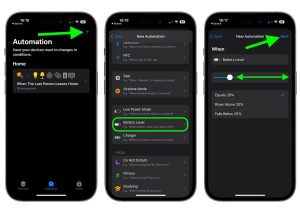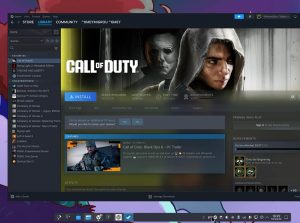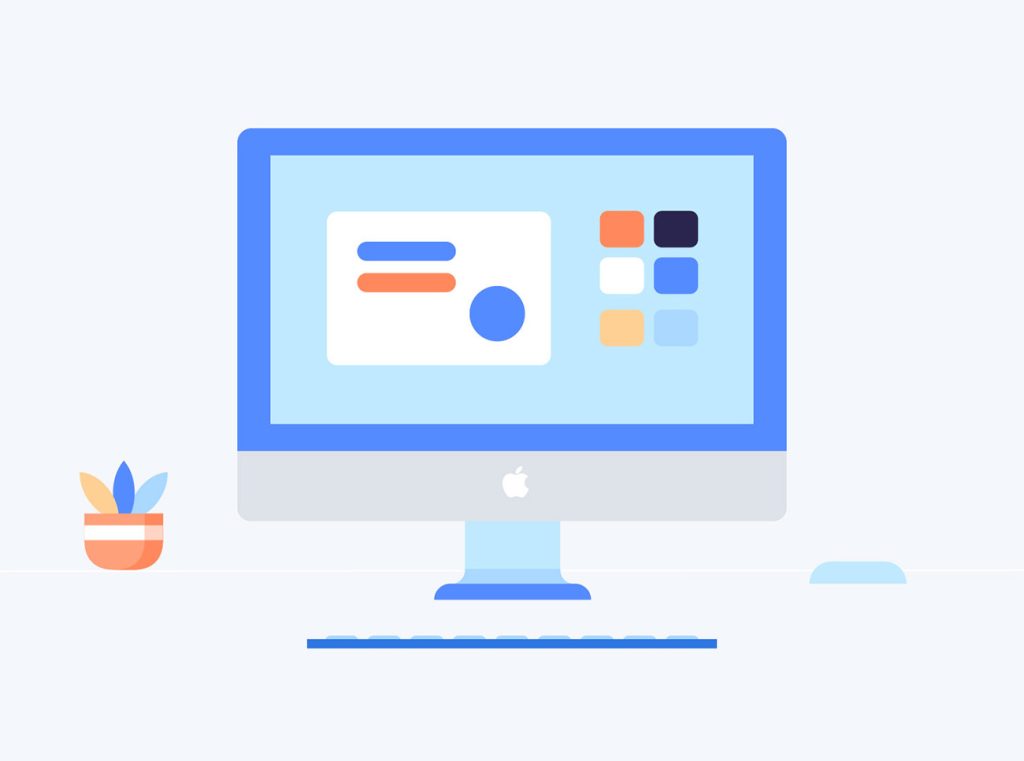
In de digitale wereld van vandaag willen we allemaal dat onze apparaten meer dan alleen functionele hulpmiddelen zijn. We willen dat ze een verlengstuk van onze persoonlijkheid zijn, een weerspiegeling van onze stijl en voorkeuren. Of je nu een laptop, smartphone of tablet gebruikt, het is mogelijk om je besturingssysteem te personaliseren en het een uniek tintje te geven. In dit artikel delen we enkele handige tips en trucs om zowel je computer als je telefoon een persoonlijker uiterlijk en gevoel te geven.
1. Kies een uniek thema of kleurenschema
Een van de eenvoudigste manieren om je besturingssysteem te personaliseren, is door het kiezen van een thema dat bij je stijl past. De meeste besturingssystemen bieden de mogelijkheid om het kleurenschema van de interface te wijzigen. Op Windows kun je bijvoorbeeld kiezen tussen een licht of donker thema, maar er zijn ook veel meer geavanceerde opties, zoals aangepaste kleuren voor vensters, taakbalken en knoppen. Het gebruik van een donker thema kan niet alleen je systeem visueel aantrekkelijker maken, maar het kan ook de ogen ontlasten tijdens nachtelijk gebruik.
Op macOS kun je een “Donkere modus” inschakelen, en er zijn veel websites die aangepaste macOS-thema’s aanbieden die je systeem een geheel nieuwe uitstraling geven. Vergeet niet om je achtergrond ook aan te passen aan het gekozen thema om een samenhangend uiterlijk te creëren.
Tip: Op smartphones kun je ook de kleur van je accenten en het uiterlijk van de interface aanpassen. Kies bijvoorbeeld voor een levendig blauw of een rustige pastel om de sfeer van je telefoon te veranderen.

2. Pas de werkbalk en startmenu aan
Veel besturingssystemen bieden je de mogelijkheid om je werkbalk of startmenu aan te passen. Op Windows kun je snelkoppelingen naar je favoriete apps vastzetten en mappen organiseren voor gemakkelijke toegang. Maar er zijn ook meer geavanceerde manieren om je startmenu te personaliseren, zoals het wijzigen van de grootte van tegels en het toevoegen van aangepaste pictogrammen.
Op macOS kun je de menubalk bovenaan het scherm aanpassen door snelkoppelingen toe te voegen of te verwijderen, zodat je alleen de tools hebt die je daadwerkelijk gebruikt.
Tip: Als je van minimalisme houdt, kun je ervoor kiezen om de taakbalk of dock leeg te houden en alleen de apps die je vaak gebruikt vast te zetten voor een nettere en overzichtelijkere interface.
3. Aangepaste iconen en widgets toevoegen
De iconen op je bureaublad of startmenu kunnen een grote invloed hebben op de uitstraling van je besturingssysteem. In plaats van de standaardpictogrammen kun je aangepaste iconen downloaden of zelfs zelf ontwerpen. Er zijn verschillende websites waar je prachtige iconen kunt vinden die passen bij de stijl van je systeem. Voor een extra persoonlijke touch kun je iconen gebruiken die je favoriete hobby’s, kleuren of thema’s vertegenwoordigen.
Op smartphones kun je niet alleen de iconen van apps aanpassen, maar ook widgets toevoegen die nuttige informatie weergeven, zoals de weersvoorspelling, agenda of je nieuwste foto’s. Deze widgets kunnen je telefoon niet alleen functioneler maken, maar ook visueel interessanter.
Tip: Gebruik apps zoals “Icon Pack Studio” voor Android of “Shortcuts” voor iOS om je apps en hun pictogrammen volledig aan te passen.
4. Verander de standaardgeluiden
Geluiden spelen een belangrijke rol in de algehele ervaring van je besturingssysteem. De standaardgeluiden van meldingen, meldingen of systeemwaarschuwingen kunnen wat saai en generiek aanvoelen. Gelukkig kun je deze geluiden aanpassen om je apparaat een meer gepersonaliseerde en unieke sfeer te geven. Zowel op Windows als macOS kun je aangepaste geluiden importeren en instellen voor verschillende systeemacties.
Op je smartphone kun je ook de meldings- en beltooninstellingen aanpassen om meer variëteit en persoonlijkheid toe te voegen aan je apparaten. Dit kan variëren van het kiezen van een kalmerend geluid voor meldingen tot het instellen van je favoriete muziekfragment als beltoon.
Tip: Zorg ervoor dat je geluiden kiest die bij je persoonlijkheid passen. Wil je iets rustgevends, of ga je voor iets energiek en vrolijks?
5. Gebruik verschillende bureaubladachtergronden
Een eenvoudige, maar krachtige manier om je systeem te personaliseren, is door de achtergrond van je bureaublad aan te passen. Kies voor een afbeelding die een persoonlijke betekenis voor je heeft, of het nu een foto van een vakantie, je favoriete kunstwerk, of een abstract ontwerp is. Op Windows kun je zelfs verschillende achtergronden instellen voor verschillende bureaubladen en ze dynamisch laten wisselen met behulp van de diavoorstellingmodus.
Op macOS kun je ook de achtergrond van je bureaublad instellen en deze automatisch laten veranderen op basis van een tijdschema of zelfs op basis van de locatie van je apparaat, bijvoorbeeld door een afbeelding van een lokaal landschap te tonen wanneer je je apparaat op een specifieke locatie gebruikt.
Tip: Kies een afbeelding die de sfeer van je werkruimte beïnvloedt. Voor productiviteit kan een rustige natuurfoto helpen, terwijl een levendig, kleurrijk ontwerp je humeur kan verbeteren.
6. Gebruik van virtuele desktops en meerdere monitoren
Als je veel multitaskt, kun je de productiviteit verbeteren door gebruik te maken van virtuele desktops (bijvoorbeeld op Windows 10 of macOS). Hiermee kun je verschillende bureaubladen instellen voor verschillende taken of projecten, en gemakkelijk tussen deze bureaubladen schakelen. Dit helpt niet alleen bij de organisatie, maar maakt ook je werkruimte visueel aantrekkelijker en gestructureerd.
Als je meerdere monitors hebt, kun je ook verschillende achtergronden en thema’s instellen voor elke monitor, zodat je een dynamische werkomgeving creëert.
Tip: Voor degenen die creatieve taken uitvoeren, kan het gebruik van verschillende bureaubladen met specifieke tools voor elk project helpen bij het behouden van focus en organisatie.

7. Installeer software voor diepgaande aanpassingen
Als je echt wilt gaan voor maximale personalisatie, kun je softwaretools installeren die verder gaan dan de ingebouwde opties van je besturingssysteem. Er zijn talloze programma’s beschikbaar die je in staat stellen om je systeem op bijna elke denkbare manier aan te passen, van het wijzigen van systeemthema’s tot het beheren van prestaties.
Op Windows kun je programma’s zoals “Rainmeter” gebruiken om aangepaste widgets en thema’s toe te voegen, en op macOS kun je “cDock” gebruiken om de Dock verder aan te passen. Deze programma’s bieden een schat aan mogelijkheden voor wie graag in de diepte wil duiken.
8. Gebruik van apps voor geavanceerde aanpassingen op je smartphone
Voor smartphones is de personalisatie vaak beperkter, maar er zijn toch apps die je helpen om het uiterlijk van je telefoon drastisch te veranderen. Van het aanpassen van het startscherm tot het wijzigen van animaties en overgangen, apps zoals “Nova Launcher” voor Android of “Widgetsmith” voor iOS stellen je in staat om een geheel nieuwe ervaring te creëren op je telefoon.
Tip: Met behulp van launchers en widgets kun je niet alleen de look van je telefoon veranderen, maar kun je deze ook beter afstemmen op je dagelijkse behoeften.